Câu hỏi thường gặp về cổng thông tin
Quan trọng
Bài viết này chỉ áp dụng cho tiếp thị truyền thống, sẽ bị xóa khỏi sản phẩm vào ngày 30 tháng 6 năm 2025. Để tránh gián đoạn, hãy chuyển sang hành trình thời gian thực trước ngày này. Thông tin thêm: Tổng quan về quá trình chuyển đổi
Đọc bài viết này để tìm câu trả lời cho những câu hỏi thường gặp và giải pháp cho các sự cố đã biết liên quan đến việc sử dụng Power Apps cổng thông tin trong khu vực tiếp thị truyền thống Dynamics 365 Customer Insights.
Làm thế nào để khắc phục sự cố đôi khi xảy ra với cổng thông tin?
Cả trang tiếp thị và trang web sự kiện đều chạy trên cổng thông tin Power Apps. Đôi khi, bạn có thể nhận thấy rằng các cài đặt bạn thực hiện trong Customer Insights - Journeys không được phản ánh ngay trên cổng thông tin, chẳng hạn như (đối với trang web sự kiện): cập nhật hình ảnh biểu ngữ, hình ảnh diễn giả hoặc chỉ định cổng thanh toán—hoặc cổng thông tin của bạn có thể không phản hồi hoặc không đáng tin cậy. Bạn thường có thể giải quyết tất cả những vấn đề này bằng cách xóa bộ nhớ đệm cổng thông tin hoặc khởi động lại bộ nhớ đệm. Xóa bộ đệm ẩn sẽ nhanh hơn nhưng khởi động lại đôi khi sẽ khắc phục được nhiều sự cố hơn hoặc những sự cố khác.
Xóa bộ đệm ẩn cổng thông tin
Bạn có thể khắc phục nhiều sự cố cổng thông tin bằng cách xóa bộ đệm ẩn cổng thông tin. Khi bạn đã thiết lập và cấu hình người dùng cổng thông tin thành quản trị viên, việc này sẽ nhanh hơn và dễ hơn so với việc khởi động lại cổng thông tin, mặc dù một số vấn đề vẫn có thể yêu cầu khởi động lại.
Những tiểu phần bên dưới giải thích cách thiết lập người dùng cổng thông tin bắt buộc, sau đó chạy lệnh xóa bộ đệm ẩn. Nếu bạn đã có người dùng cổng thông tin được cấu hình là quản trị viên, hãy chuyển đến bước 3: Xóa bộ nhớ đệm cổng thông tin.
Bước 1: Tạo một tài khoản trên cổng thông tin
Bắt đầu bằng cách thêm chính bạn làm người dùng cổng thông tin, giống như người liên hệ sẽ làm khi đăng ký chính họ và người khác cho một sự kiện (thao tác này không giống với thao tác trên tài khoản người dùng Dynamics 365 của bạn). Cách thực hiện điều này:
- Mở trang web sự kiện của bạn, ví dụ bằng cách mở bất kỳ bản ghi sự kiện nào và chọn nút hình quả địa cầu bên cạnh trường URL sự kiện .
- Trên trang web sự kiện, hãy chọn nút đăng nhập ở đầu trang.
- Trên trang đăng nhập, hãy chuyển đến tab Đăng ký và điền vào các trường để tạo tài khoản mới. Bạn phải sử dụng địa chỉ email chưa thuộc về người liên hệ trong cơ sở dữ liệu của bạn. Nhớ ghi lại tên người dùng và mật khẩu của bạn.
- Trang Hồ sơ sẽ mở ra. Nhập tên và họ của bạn vào các trường được cung cấp và chọn Cập nhật.
- Lúc này, tài khoản của bạn đã được tạo.
Bước 2: Cấp cho tài khoản mới quyền xóa bộ đệm ẩn của cổng thông tin
Sau khi thiết lập tài khoản và mật khẩu, bạn phải đặt cấu hình tài khoản đó làm quản trị viên cổng thông tin sự kiện. Để thực hiện điều này:
đăng nhập vào Customer Insights - Journeys và sử dụng trình chọn ứng dụng để đi tới Dynamics 365—ứng dụng tùy chỉnh.
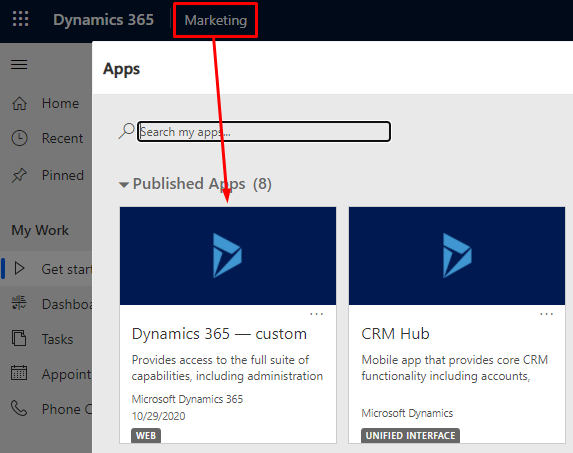
Trong ứng dụng tùy chỉnh, hãy vào menu chọn khu vực ở góc dưới bên trái và chọn Cổng thông tin. Sau đó, trong ngăn điều hướng bên trái, hãy đi tới Bảo mật>Danh bạ.
Trang người liên hệ trên cổng thông tin mở ra. Mở menu chọn chế độ xem hệ thống và chọn chế độ xem Tất cả danh bạ .
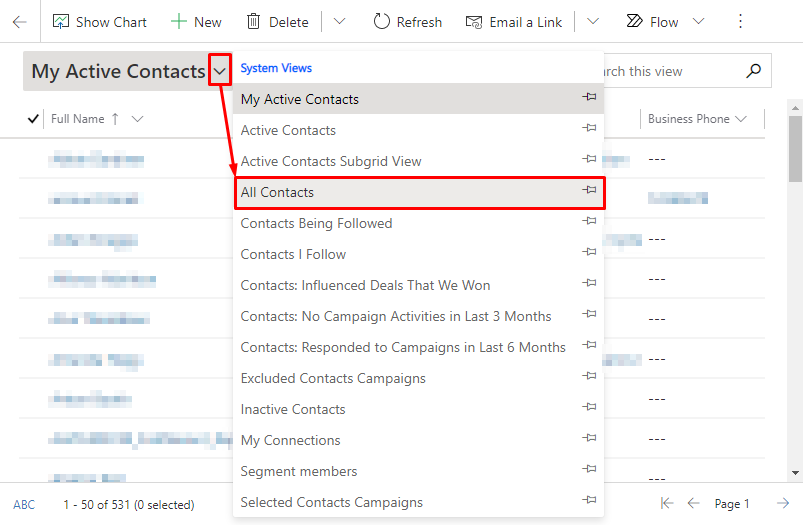
Tìm người dùng cổng thông tin trong danh sách và mở người dùng đó.
Mở bộ chọn chế độ xem biểu mẫu và chuyển sang chế độ xem biểu mẫu Liên hệ cổng thông tin .
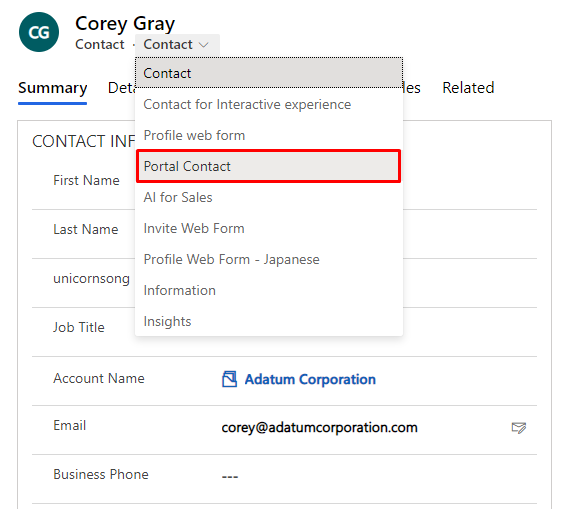
Chuyển đến tab Chi tiết , sau đó cuộn xuống phần Vai trò trên web .
Chọn Thêm vai trò web hiện có để thêm vai trò, sau đó chọn biểu tượng kính lúp để mở menu vai trò và cuối cùng chọn vai trò Quản trị viên Cổng thông tin sự kiện để thêm vai trò đó vào danh bạ của bạn.
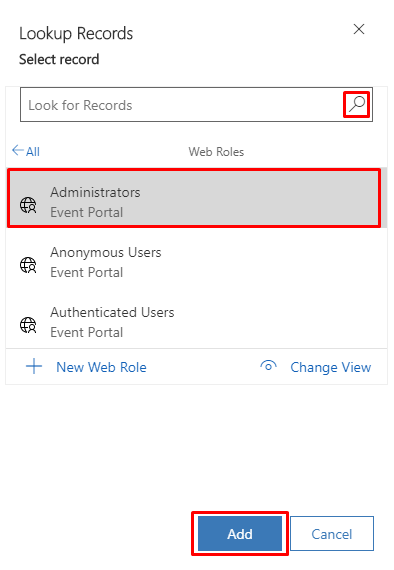
Chọn nút Thêm ở góc dưới. Lúc này, tài khoản người dùng của bạn đã là quản trị viên cho trang web sự kiện.
Bước 3: Xóa bộ đệm ẩn cổng thông tin
Sau khi thiết lập tài khoản quản trị viên cổng thông tin, bạn có thể dùng tài khoản này để xóa bộ đệm ẩn cổng thông tin bất cứ lúc nào. Cách thực hiện điều này:
Mở trang web sự kiện của bạn, ví dụ bằng cách mở bất kỳ bản ghi sự kiện nào và chọn nút hình quả địa cầu bên cạnh trường URL sự kiện .
Trên trang web sự kiện, hãy chọn nút đăng nhập ở đầu trang.
Đăng nhập bằng người dùng mà bạn đã thiết lập làm quản trị viên cổng thông tin sự kiện.
Nhập URL sau:
https://<YourPortalDomain>/_services/abouttrong đó<YourPortalDomain>là tên miền của cổng thông tin của bạn. Bạn có thể tìm miền này bằng cách nhìn vào URL hiển thị khi đăng nhập vào cổng thông tin.Trang quản trị cổng thông tin mở ra. Chọn Xóa bộ đệm ẩn.
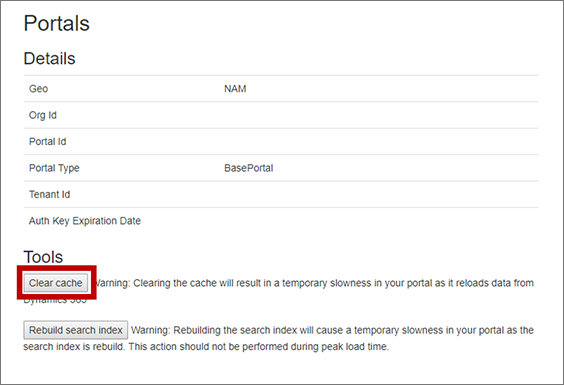
Bộ đệm ẩn cổng thông tin bị xóa, đồng thời cũng đăng xuất bạn khỏi cổng thông tin.
Khởi động lại cổng thông tin
Nếu xóa bộ đệm ẩn không khắc phục được sự cố cổng thông tin, thì việc khởi động lại có thể có tác dụng. Cách này lâu hơn so với cách xóa bộ đệm ẩn và cổng thông tin của bạn sẽ ngoại tuyến cho đến khi xử lý xong.
Cách khởi động lại cổng thông tin:
Mở khu vực quản lý cài đặt và đi đến Tài nguyên>Cổng thông tin trên ngăn điều hướng bên trái.
Mỗi ứng dụng cổng thông tin được cấu hình sẽ được liệt kê bằng tên của phiên bản Dynamics 365 mà ứng dụng đó được chỉ định (do đó, có thể tên của ứng dụng đó không có từ "cổng thông tin") và hiển thị giá trị Đã cấu hình trong cột Trạng thái . Tìm và chọn cổng thông tin của bạn trong danh sách, sau đó chọn Quản lý trong dải điều hướng trên cùng.

Trình quản lý cổng thông tin mở ra. Chọn Hành động cổng thông tin trong bảng điều khiển bên, sau đó chọn ô Khởi động lại để khởi động lại cổng thông tin.
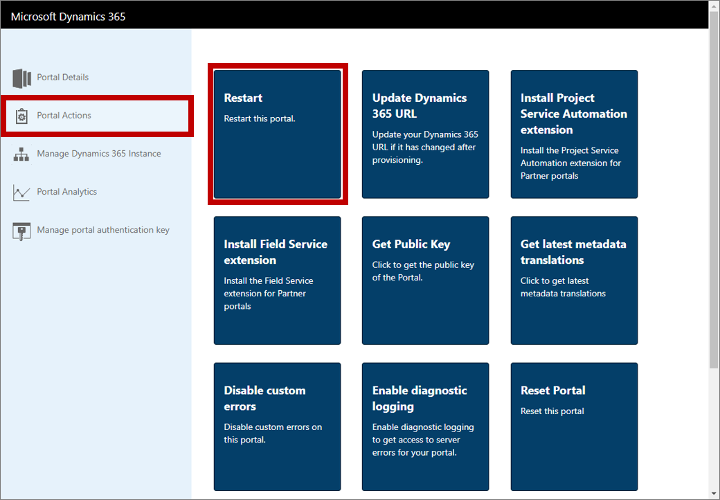
Bạn sẽ được yêu cầu xác nhận hành động. Chọn Khởi động lại để tiếp tục, sau đó chờ vài phút để quá trình hoàn tất.
Tôi có thể khắc phục cổng thông tin như thế nào sau khi thay đổi tên phiên bản?
Trung tâm quản trị Power Platform cho phép bạn thay đổi tên của tất cả các phiên bản bất kỳ lúc nào. Nếu bạn làm điều đó thì URL cho phiên bản bị ảnh hưởng cũng sẽ thay đổi cho phù hợp và do đó cổng thông tin của bạn sẽ không còn được định cấu hình chính xác và sẽ ngừng hoạt động. Để khắc phục, bạn phải định cấu hình lại cho cổng thông tin như dưới đây:
Mở khu vực quản lý cài đặt và đi đến Tài nguyên>Cổng thông tin trên ngăn điều hướng bên trái.
Mỗi ứng dụng cổng thông tin được cấu hình sẽ được liệt kê bằng tên của phiên bản Dynamics 365 mà ứng dụng đó được chỉ định (do đó, có thể tên của ứng dụng đó không có từ "cổng thông tin") và hiển thị giá trị Đã cấu hình trong cột Trạng thái . Tìm và chọn cổng thông tin của bạn trong danh sách, sau đó chọn Quản lý dải ruy-băng trên cùng.

Trình quản lý cổng thông tin mở ra. Chọn Hành động cổng thông tin trong bảng điều khiển bên, sau đó chọn ô Cập nhật URL Dynamics 365 để cập nhật URL.
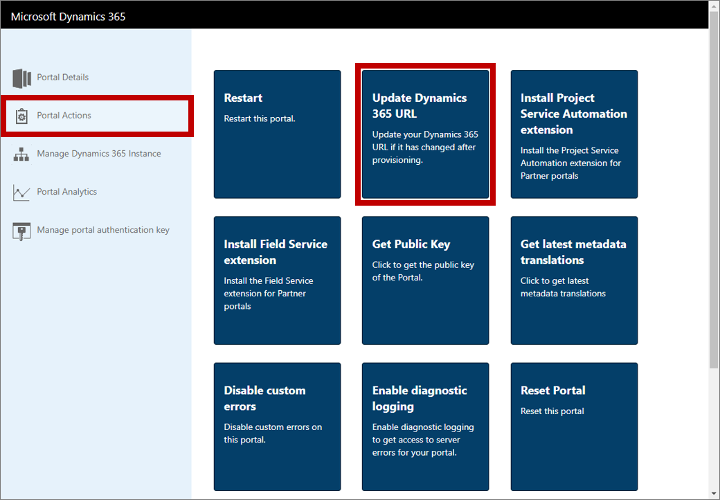
Bạn sẽ được yêu cầu xác nhận hành động. Chọn Cập nhật URL để tiếp tục, sau đó chờ vài phút để quá trình hoàn tất.